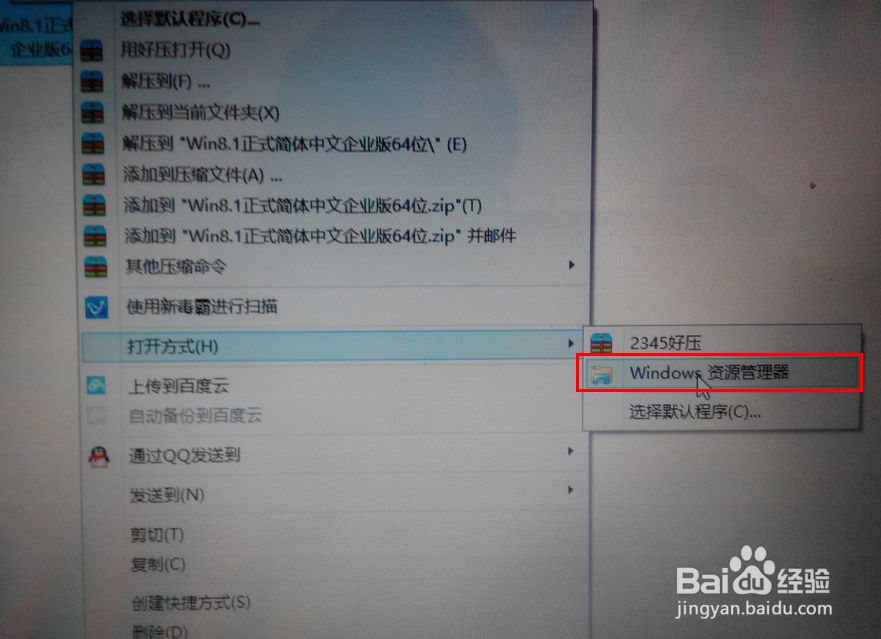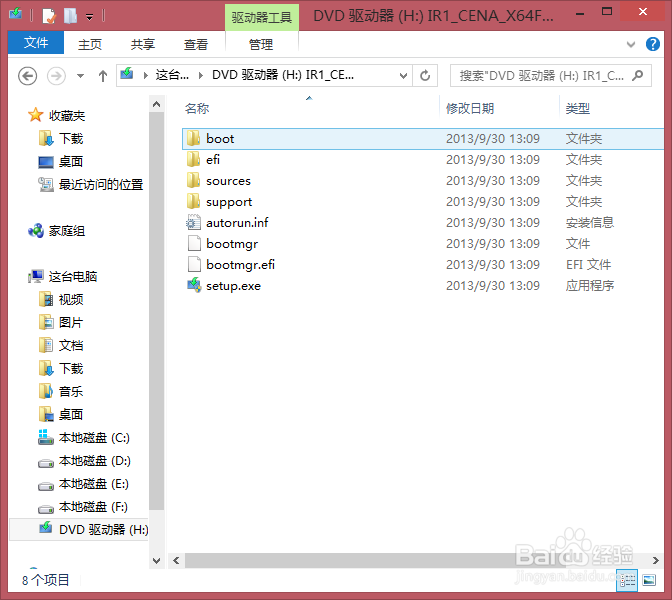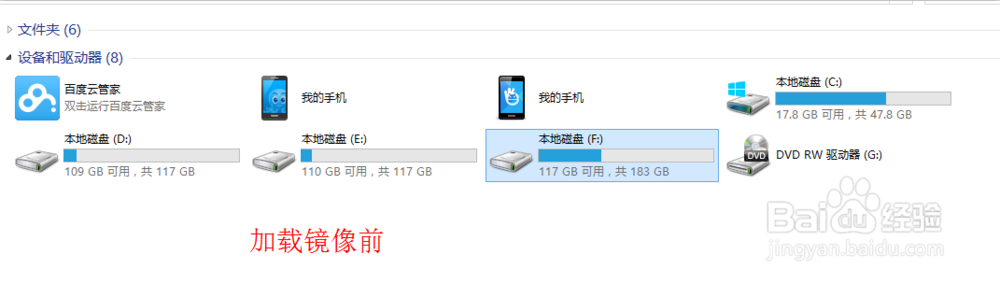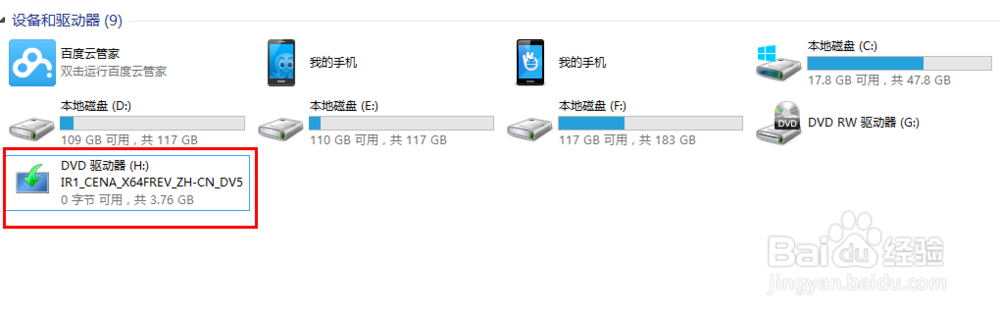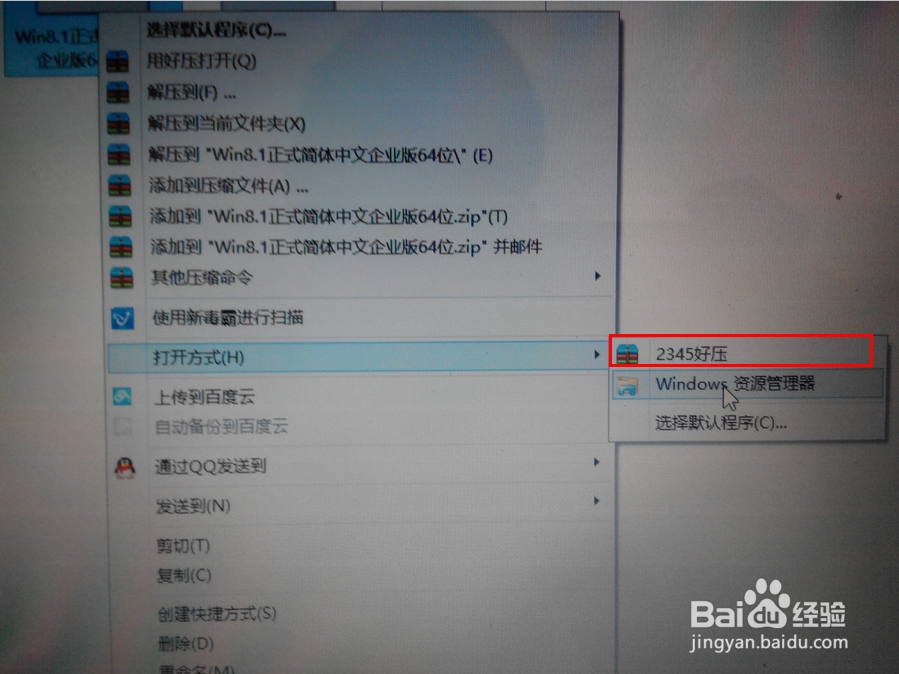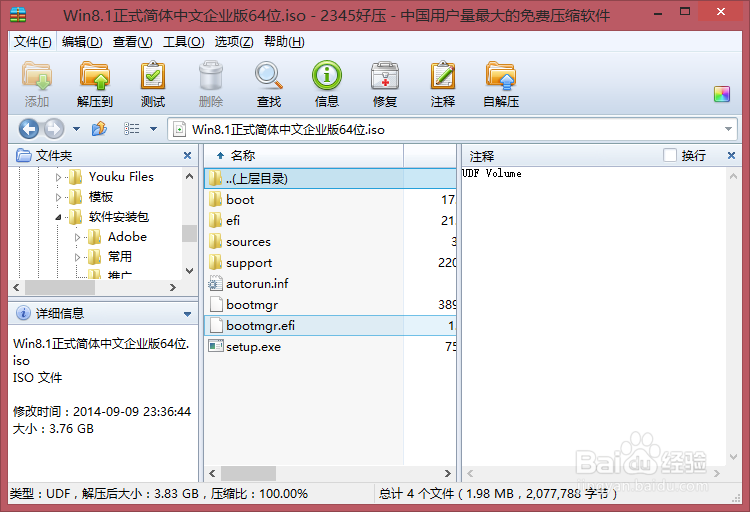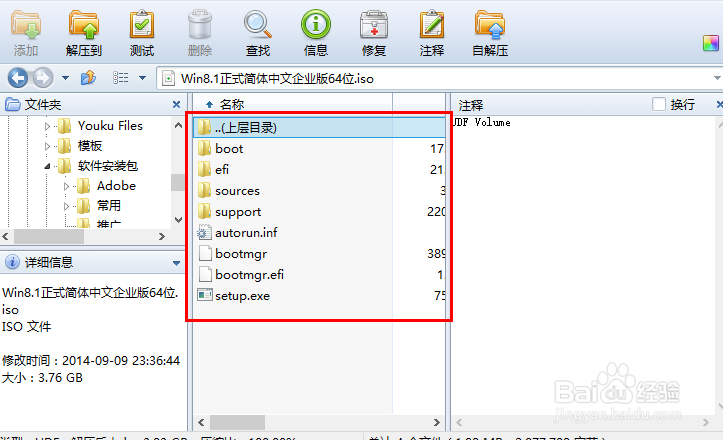怎样打开iso文件
iso为镜像文件。一般在打开ISO文件时可以使用一些常用的虚拟镜像软件打开。但是在windows8 和windows8.1的系统中,windows自带的资源管理器程序也能够加将ISO文件加载为虚拟光驱打开。当然一些解压软件也能打开。
工具/原料
常用的解压软件
windows自带的资源管理器
windows自带的资源管理器打开ISO文件
1、选中你想要打开的拓展名为.iso的文件。(常见的.ISO文件为系统或者一些软件)的镜像文件。
2、右键单击你所选择的ISO文件。在弹出的选项中选着”打开方式“!在弹出的选项中选择“windows资源管理器。”
3、单击之后就弹出了打开的ISO文件。选中你想要打开的文件双击即可!
4、关闭窗口后你会发现在资源管理器中多出了一稍僚敉视个DVD驱动。当然这是虚拟光盘驱动!想要打开此镜像文件单击此虚拟光驱即可。
使用常用的解压文件打开ISO文件
1、选中你想要打开的拓展荏半吨蛸名为.iso的文件。右键单击你所选择的ISO文件。在弹出的选项中选着”打开方式“!在弹出的选项中选择“解压软件打开”。
2、单击之后就弹出了使用解压软件打开的ISO文件。选中你想要打开的文件双击即可打开ISO中的文件!
3、红色方框中就是ISO文件中的文件。
声明:本网站引用、摘录或转载内容仅供网站访问者交流或参考,不代表本站立场,如存在版权或非法内容,请联系站长删除,联系邮箱:site.kefu@qq.com。
阅读量:86
阅读量:40
阅读量:49
阅读量:68
阅读量:64